이번 시간은 윈도우10 안전모드 부팅 방법을 알려드릴게요. 컴퓨터를 사용하다 보면 간혹 충돌, 오류, 버그가 생길 수가 있는데 이런 문제 발생 시 원하는 작업을 진행할 수 없게 되어 당황스럽고 난감한 분들이 있을 겁니다.
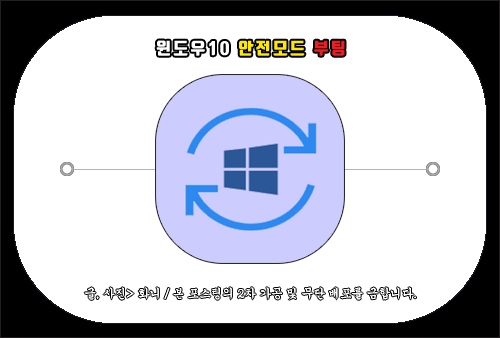
이럴 때 안전모드로 진입해서 문제 해결을 해보실 필요가 있는데 안전모드는 윈도우 오류로 부팅이 되지 않을 때 최소한의 파일과 드라이버만을 사용하여 부팅하는 방식입니다.
일반모드에서 부팅되지 않는 문제가 생겼을 때 어찌해야 될지 몰라 막막한 상황일 수 있는데 안전모드로 부팅하면 정상으로 이용할 수 있게 되는 것인데요.
윈도우가 제대로 로드되지 않는 문제가 3회 이상 발생했을 때에도 안전모드로 부팅되는 걸 한 번쯤은 본 적이 있을 텐데 PC 조작에 미숙한 분들은 진행하는 과정을 잘 몰라서 헤매고 있거나 막막하게 느껴질 수 있을 겁니다.
그렇지만 이 내용을 참고하면 쉽게 Safety Mode 부팅을 할 수 있는 것을 알게 되실 텐데 이번 포스팅을 통해 안전모드 부팅하는 방법을 간단히 알려드릴 테니 확인해 본 후 시도하면 도움이 될 수 있을 거예요.
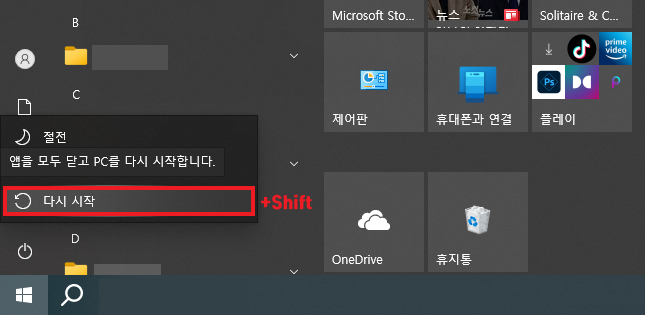
윈도우10 안전모드 부팅하는 법
PC 화면 좌측 하단에 시작 메뉴를 누르고 메뉴 옆에 전원 아이콘이 있으니 클릭한 다음 [다시 시작]을 눌러야 되는데 이때 키보드에서 Shift키를 누름과 동시에 다시 시작을 클릭해 주세요.
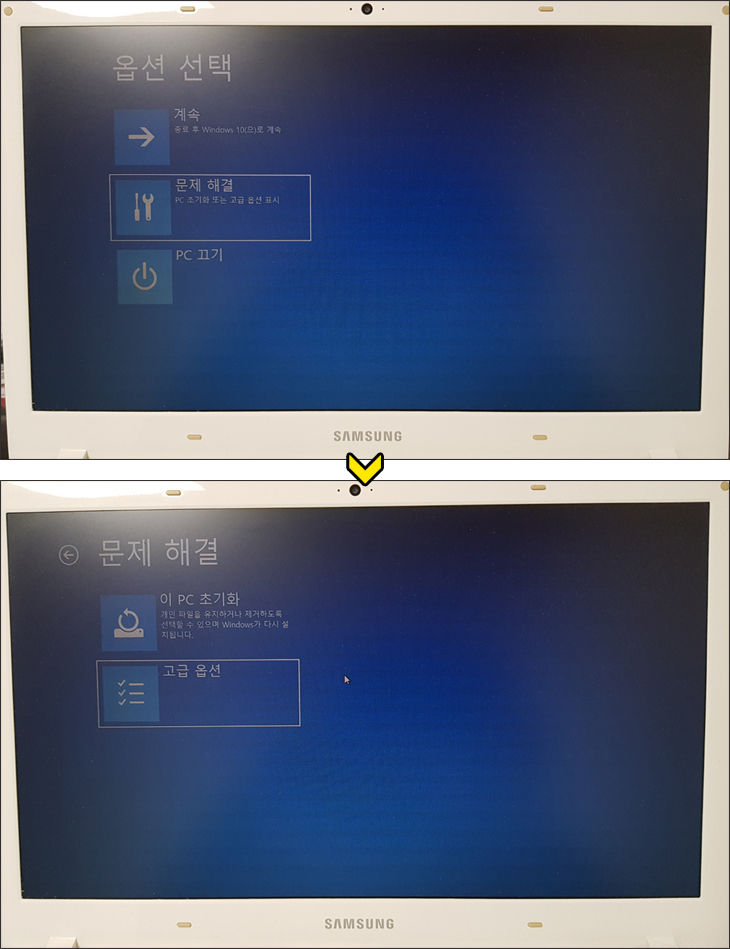
그러면 Windows10 안전모드 부팅을 할 수 있으니 잠시만 기다려주시고 진입하면 옵션 선택을 할 수 있는 화면이 나오는데 [문제 해결]을 클릭하고 바뀐 화면에서 [고급 옵션]을 선택합니다.
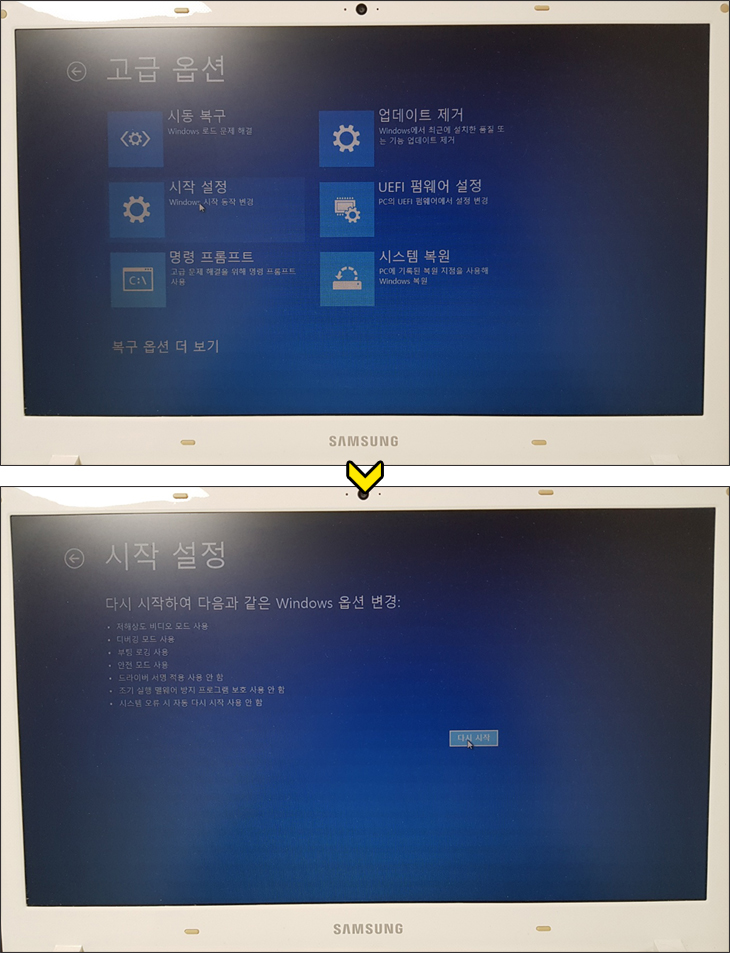
고급 옵션에서 시동 복구, 업데이트 제거, 시작 설정, 시스템 복원, 명령 프롬프트, 시스템 이미지 복구의 고급 옵션이 있는데 [시작 설정]을 눌러주세요.
시작 설정으로 여러 가지의 Windows 옵션을 변경할 수 있는 걸 알려주는데 계속 진행하려면 [다시 시작]을 클릭합니다.

넘어간 화면에서 옵션 선택을 하시면 되는데 안전모드 사용, 안전 모드(네트워킹 사용) 사용, 안전 모드(명령 프롬프트 사용) 사용이 있으니 해당되는 걸 선택하면 되고 이때 마우스 클릭은 작동되지 않으니 숫자 키 또는 기능 키(F1~F9)를 사용해서 선택하시면 될 거예요.
안전 모드(네트워킹 사용) 사용은 인터넷이나 네트워크의 다른 PC에 액세스함에 있어 필요한 네트워크 드라이버와 서비스를 포함하는 것이고요.
안전 모드(명령 프롬프트 사용) 사용은 일반적인 윈도우 인터페이스 대신에 명령 프롬프트 창을 사용해서 안전 모드로 윈도우를 시작하는 것인데 이 옵션은 IT 전문가와 관리자만 사용하는 것이니 참고하도록 합니다.
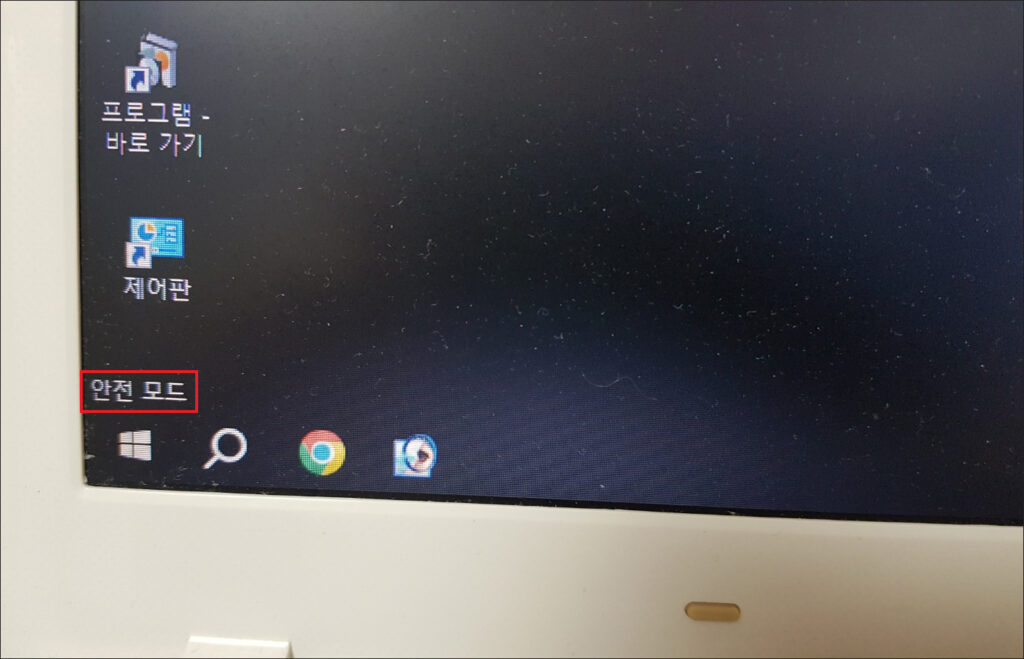
정상적으로 진행되면 안전모드로 실행된 모습의 화면을 보게 될 것이며 바탕 화면은 까맣고 상단과 하단 좌, 우측 부분에 안전 모드라고 표시되어 있는 걸 확인할 수 있을 거예요.
Windows 안전모드는 바이러스에 감염되지 않게 하기 위해 인터넷 연결과 해상도가 제한되니 참고하시고 원하는 작업을 마친 후 안전모드를 해제하고 싶을 땐 전원을 눌러 재부팅을 진행하면 다시 예전처럼 윈도우 모드로 바뀐 걸 볼 수 있을 것입니다.
또 다른 윈도우10 안전모드 부팅 방법은 시작 메뉴를 통해 명령 프롬프트를 찾은 다음 우클릭해서 관리자 권한으로 실행을 눌러주시고 명령 프롬프트 창이 열렸을 때 CMD 명령어로 bcdedit /set bootmenupolicy를 입력한 후 엔터를 누르세요.
그러면 안전모드 메뉴가 활성화될 것이므로 컴퓨터를 재부팅 후 제조사 로고가 나타날 때 키보드에서 F8키를 연타로 누르면 고급 부팅 옵션으로 안전모드 선택을 할 수 있는 화면이 나올 테니 선택해서 진입하시면 됩니다.
참고로 안전모드 비활성화는 명령 프롬프트를 관리자 권한으로 실행하신 다음 bcdedit /set bootmenupolicy standard를 입력 후 엔터를 누르면 안전모드 부팅 메뉴를 비활성화할 수 있으니 알고 계시면 될 거예요.
이렇게 간단한 방법으로 Windows 10에서 안전모드 부팅을 할 수가 있으니 충돌, 버그, 오류 등의 문제가 발생했을 때 해결하고 싶으신 분들은 이와 같은 방법으로 진입해서 조치를 취하면 될 것임을 알려드립니다.
아무쪼록 이 내용을 읽고 도움 되었으면 좋겠고 앞으로도 유익한 정보와 꿀팁을 정리해서 알려드릴 예정이니 많은 관심과 방문해 주시면 감사하겠습니다.
